karat terus ranap semasa permulaan, atau ia sentiasa ditutup pada desktop semasa permainan? Anda tidak bersendirian! Ramai pemain melaporkannya. Tetapi jangan risau. Ini boleh diperbaiki. Cuba penyelesaian di bawah.
Bagaimana untuk membetulkan karat isu ranap?
Anda tidak perlu mencuba kesemuanya. Hanya bekerja dengan cara anda melalui senarai sehingga anda menemui senarai yang sesuai untuk anda.
- Kemas kini pemacu grafik anda
- Jalankan Steam sebagai pentadbir
- Tarik diri daripada Steam beta
- Tamatkan program latar belakang
- Sahkan integriti fail permainan
- Tukar Pilihan Kuasa
- Tukar tetapan Perkaitan Proses
- Tetapkan Pilihan Pelancaran Karat
- Laraskan memori maya anda
- Pasang semula Rust
Pastikan PC anda memenuhi keperluan sistem minimum
Keperluan sistem minimum perlu dipenuhi untuk dijalankan karat lancar, jika tidak, anda mungkin akan menghadapi masalah permainan seperti pegun, ketinggalan dan ranap. Jadi, pastikan komputer anda memenuhi keperluan sistem minimum sebelum anda mula menyelesaikan masalah .
Berikut adalah karat Keperluan sistem minimum:
| ANDA: | Windows 7 64bit |
| Pemproses: | Intel Core i7-3770 / AMD FX-9590 atau lebih baik |
| Grafik: | GTX 670 2GB / AMD R9 280 atau lebih baik |
| Ingatan: | 10 GB RAM |
| DirectX: | Versi 11 |
| Storan: | 20 GB ruang yang tersedia |
Betulkan 1: Kemas kini pemacu grafik anda
Salah satu punca paling biasa masalah ranap permainan ialah pemacu grafik yang hilang atau ketinggalan zaman. Cuba kemas kini pemacu anda untuk melihat sama ada itu masalah untuk anda.
Terdapat dua cara anda boleh melakukan ini:
Kemas kini pemandu manual – Anda boleh mengemas kini pemacu grafik anda secara manual dengan pergi ke laman web pengeluar untuk produk grafik anda, dan mencari pemacu betul yang paling terkini. Pastikan anda memilih hanya pemacu yang serasi dengan versi Windows anda.
Kemas kini pemacu automatik – Jika anda tidak mempunyai masa, kesabaran atau kemahiran komputer untuk mengemas kini pemacu grafik anda secara manual, anda boleh, sebaliknya, melakukannya secara automatik dengan Pemandu Mudah .
Driver Easy akan secara automatik mengenali sistem anda dan mencari pemacu yang betul untuk produk grafik anda, dan versi Windows anda, dan ia akan memuat turun dan memasangnya dengan betul:
1) Muat turun dan pasang Driver Easy.
2) Jalankan Pemandu Mudah dan klik butang Imbas Sekarang butang. Driver Easy kemudiannya akan mengimbas komputer anda dan mengesan sebarang pemacu masalah.
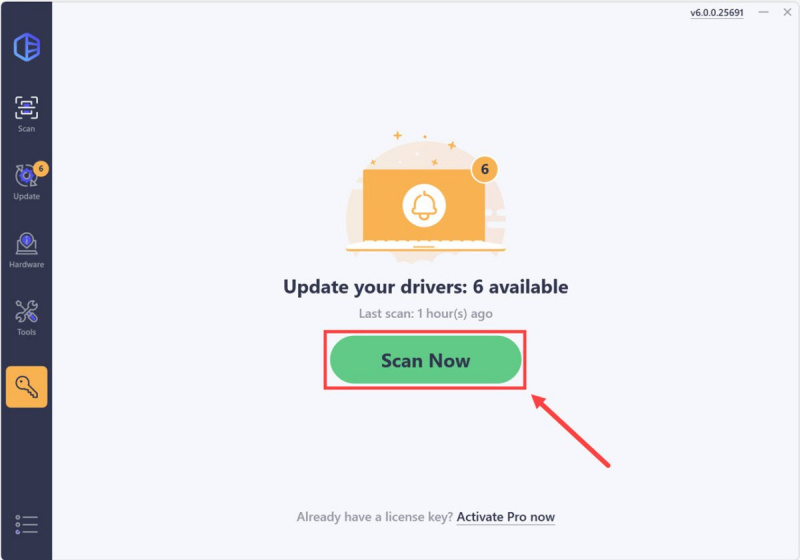
3) Klik pada Butang Aktifkan & Kemas Kini bersebelahan pemacu grafik untuk mengemas kini versi pemacu yang betul secara automatik. Atau klik Kemas kini Semua untuk memuat turun dan memasang versi betul semua pemacu yang hilang atau lapuk pada sistem anda secara automatik.
(Ini memerlukan Versi pro yang datang dengan sokongan penuh dan jaminan wang dikembalikan selama 30 hari. Atau anda boleh mengaktifkan versi percubaan percuma 7 hari. Dengan versi percubaan, anda akan mempunyai akses kepada semua ciri versi Pro seperti muat turun berkelajuan tinggi dan pemasangan satu klik. Anda tidak akan dicaj sebelum percubaan 7 hari anda tamat dan anda boleh membatalkan dengan mudah pada bila-bila masa sepanjang tempoh percubaan.)
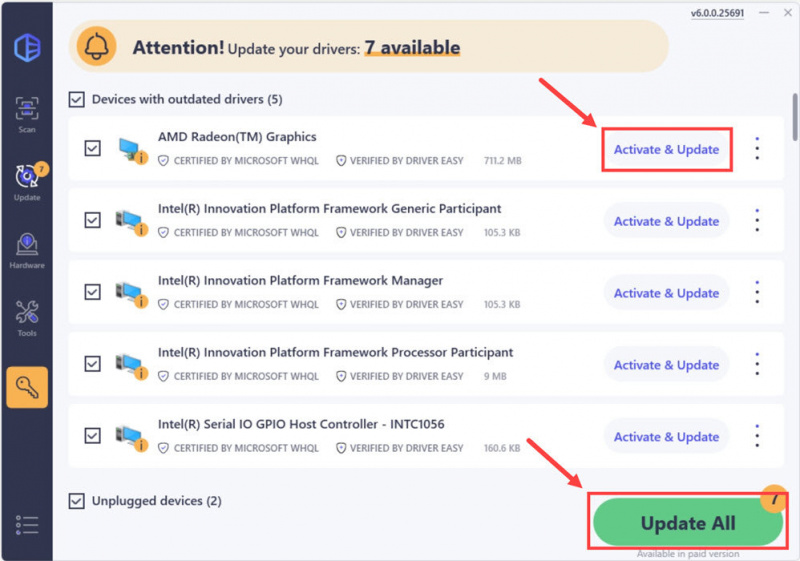
Jika anda memerlukan bantuan, sila hubungi Pasukan sokongan Driver Easy di support@drivereasy.com .
4) Mulakan semula PC dan Rust anda selepas kemas kini selesai.
Jika masalah ranap Karat berterusan, teruskan dengan pembetulan di bawah.
Betulkan 2: Jalankan Steam sebagai pentadbir
karat kadangkala mungkin tidak dapat mengakses fail permainan kritikal pada PC anda di bawah mod pengguna biasa. Ini boleh menyebabkan ranap semasa permainan.
Untuk menyelesaikan masalah ini, cuba jalankan permainan sebagai pentadbir.
1) Jika anda menjalankan Steam sekarang, klik kanan butang ikon wap pada bar tugas dan pilih Keluar .
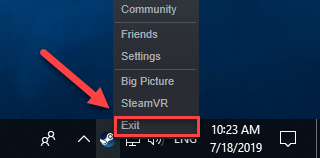
2) Klik kanan pada ikon wap dan pilih Hartanah .
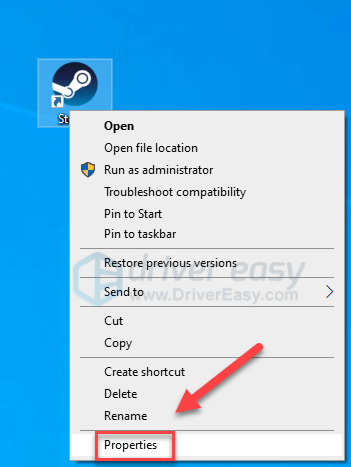
2) Klik pada Tab keserasian dan tandakan kotak di sebelah Jalankan program ini sebagai pentadbir .
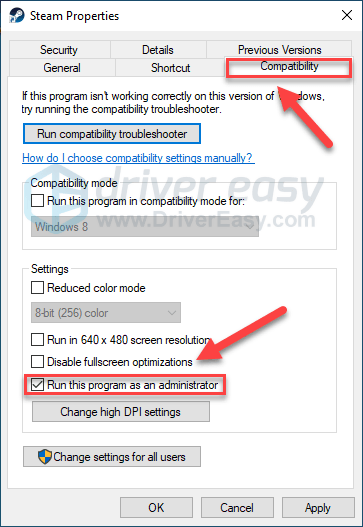
3) klik Mohon , kemudian OK .
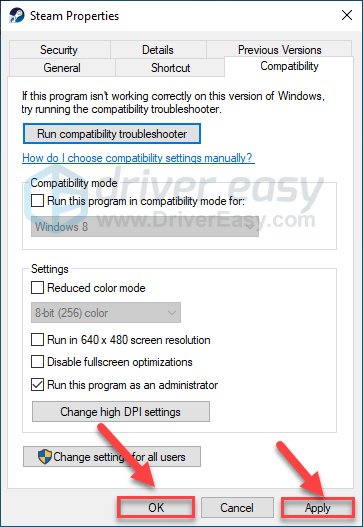
4) Lancarkan semula karat daripada Steam untuk menguji isu anda.
Jika ini tidak berjaya dan Rust masih ranap, cuba pembaikan di bawah.
Betulkan 3: Tarik diri daripada Steam beta
Bagi sesetengah orang, ralat ranap Rust berlaku apabila mereka menjalankan beta Steam. Jika itu yang berlaku untuk anda, ikut arahan di bawah untuk menarik diri daripada Steam beta:
1) Lari Stim
2) klik Stim , kemudian tetapan .
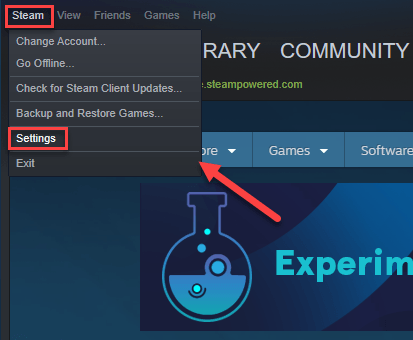
3) Klik pada butang TUKAR .
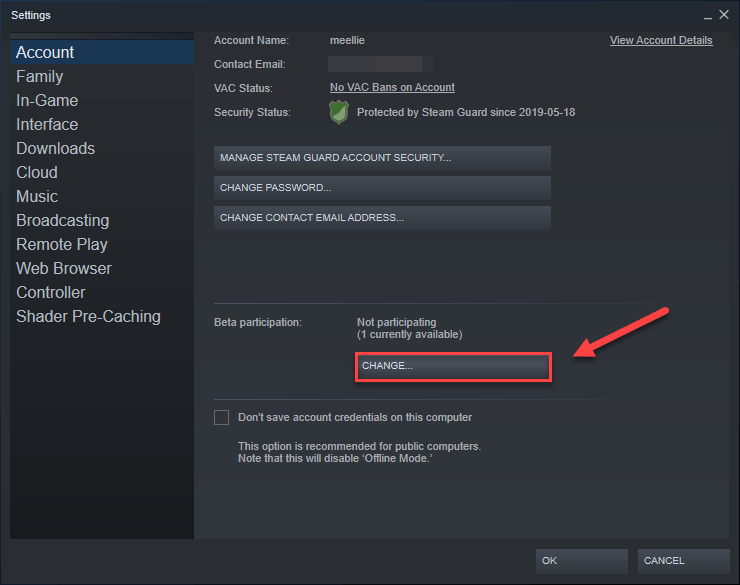
4) Klik kotak senarai di sebelah Penyertaan beta . Kemudian, pilih TIADA – Tarik diri daripada semua program beta dan klik OK .
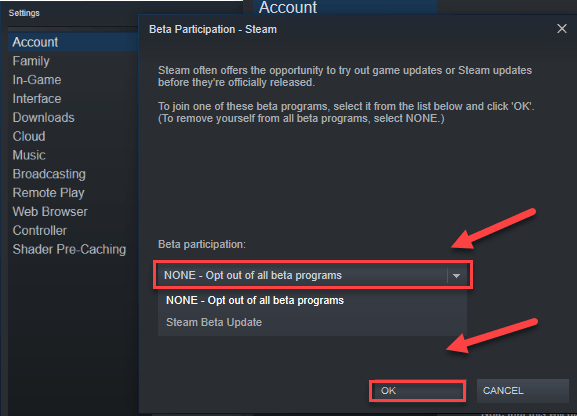
5) Lancarkan semula Steam dan karat .
Sekiranya karat isu ranap masih wujud, teruskan ke pembetulan seterusnya, di bawah.
Betulkan 4: Tamatkan program latar belakang
Sesetengah atur cara (terutamanya atur cara tindanan) yang berjalan pada komputer anda mungkin bercanggah dengannya karat atau Steam, mengakibatkan ralat semasa anda bermain permainan.
Jadi, anda harus mematikan aplikasi yang tidak diperlukan semasa bermain permainan. Inilah cara untuk melakukannya:
Jika anda menggunakan Windows 7…
1) Klik kanan bar tugas anda dan pilih Mulakan Pengurus Tugas .
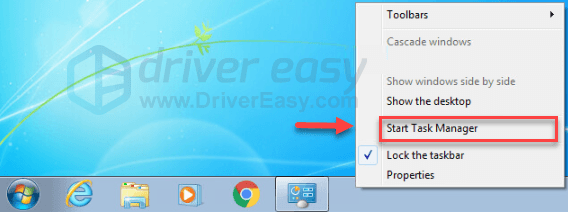
2) Klik pada Proses tab. Kemudian, semak semasa anda CPU dan penggunaan memori untuk melihat proses yang paling banyak menggunakan sumber anda.
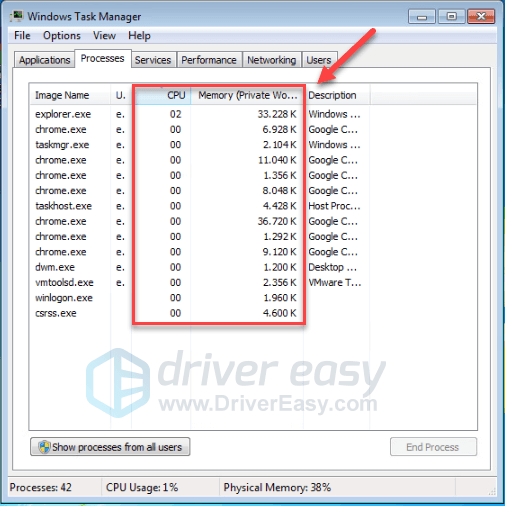
3) Klik kanan proses memakan sumber dan pilih Pokok Proses Tamat .
Jangan tamatkan mana-mana program yang anda tidak biasa. Ia mungkin penting untuk fungsi komputer anda.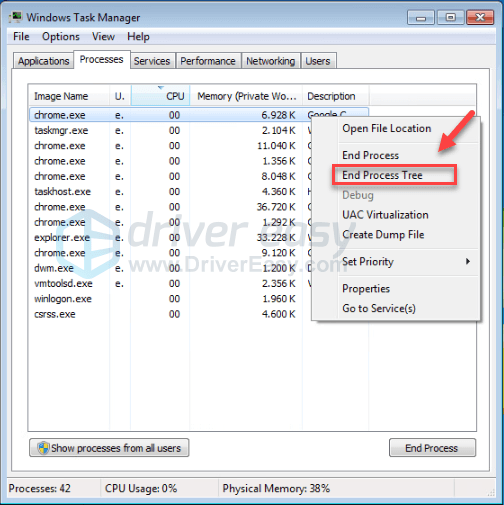
Cuba lancarkan semula permainan anda untuk melihat sama ada ini telah menyelesaikan isu anda. Jika ini tidak membantu, cuba Betulkan 5 .
Jika anda menggunakan Windows 8 atau 10…
1) Klik kanan bar tugas anda dan pilih Pengurus Tugas .

2) Semak semasa anda CPU dan penggunaan memori untuk melihat proses yang paling banyak menggunakan sumber anda.
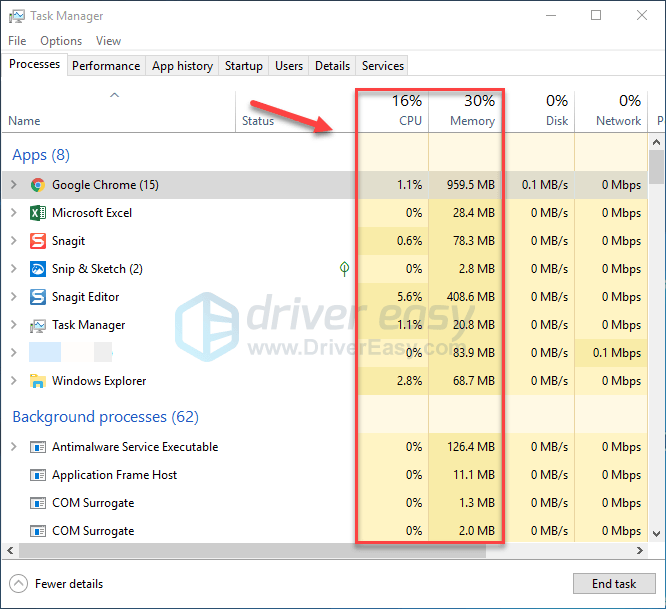
3) Klik kanan proses memakan sumber dan pilih Tamat tugas .
Jangan tamatkan mana-mana program yang anda tidak biasa. Ia mungkin penting untuk fungsi komputer anda.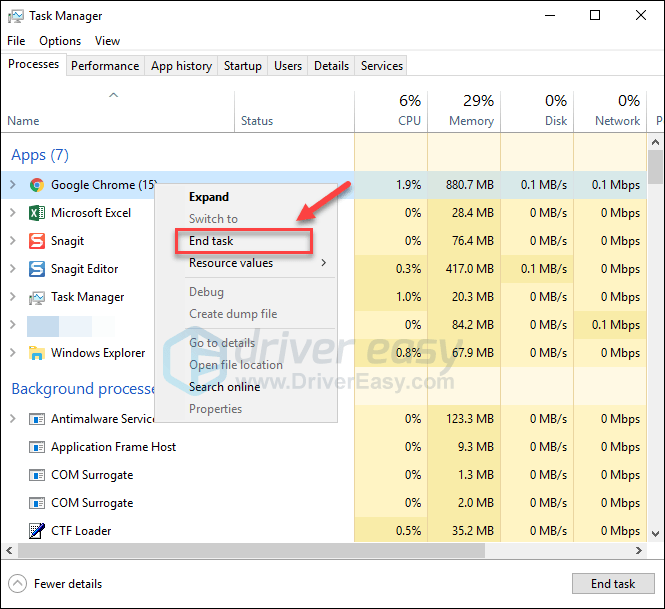
4) Lancarkan semula karat untuk melihat sama ada ia berjalan dengan betul sekarang.
Jika anda masih mengalami ranap ketika bermain Rust, baca terus dan cuba pembaikan seterusnya.
Betulkan 5: Sahkan integriti fail permainan
Untuk menjalankan Rust dengan betul, anda perlu memastikan tiada fail permainan kritikal rosak atau hilang. Anda boleh mengesahkan integriti fail Rust daripada Steam. (Steam akan membetulkan fail yang rosak secara automatik jika ia mengesan sebarang.)
1) Mulakan semula komputer anda dan lancarkan Steam.
2) Klik kanan permainan dalam PERPUSTAKAAN anda. Daripada menu lungsur turun, pilih Hartanah .
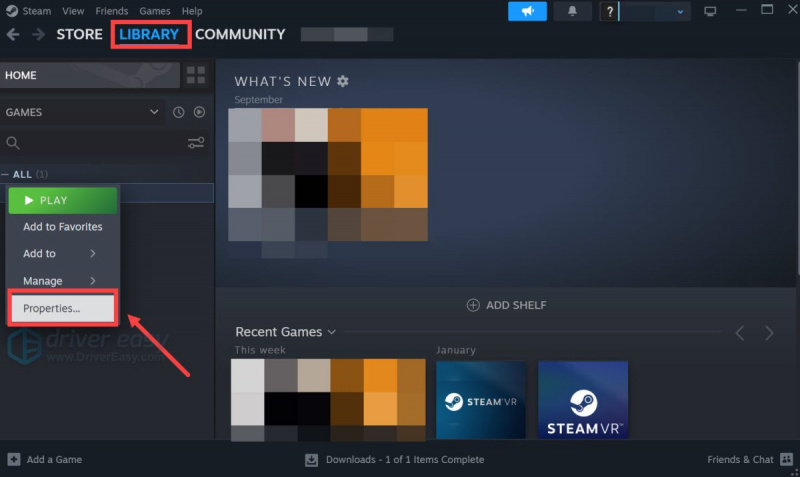
3) Pilih Fail yang Dipasang tab dan klik pada Sahkan integriti fail permainan butang.
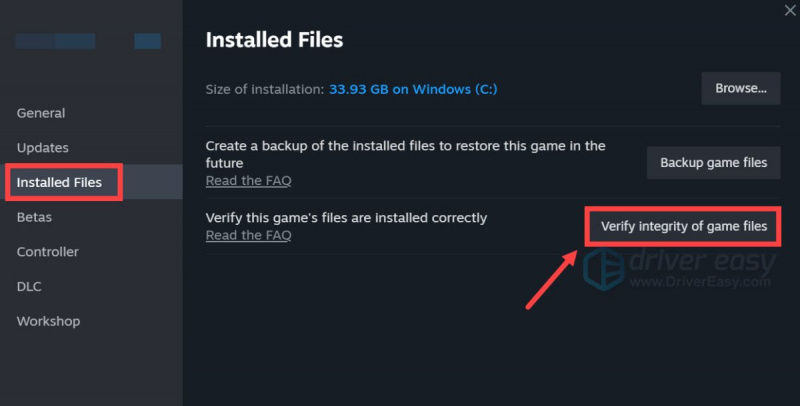
Steam akan mengesahkan fail permainan - proses ini mungkin mengambil masa beberapa minit.
Betulkan 6: Tukar pilihan kuasa
Pelan kuasa pada semua komputer ditetapkan kepada Seimbang secara lalai. Jadi komputer anda kadangkala mungkin menjadi perlahan secara automatik untuk menjimatkan tenaga, yang boleh menyebabkan karat untuk terhempas. Dalam kes ini, cuba tukar pelan kuasa kepada Prestasi tinggic e. Begini caranya:
1) Pada papan kekunci anda, tekan kunci logo Windows dan R pada masa yang sama untuk membuka dialog Run.
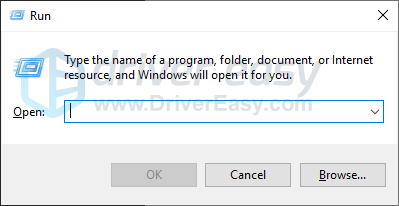
2) taip powercfg.cpl ke dalam kotak dan tekan Masuk .
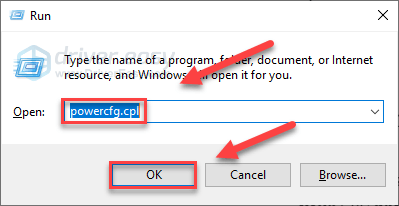
3) Pilih Prestasi tinggi pilihan.
Ini boleh mempercepatkan komputer anda, tetapi ia akan menyebabkan komputer anda menghasilkan lebih banyak haba.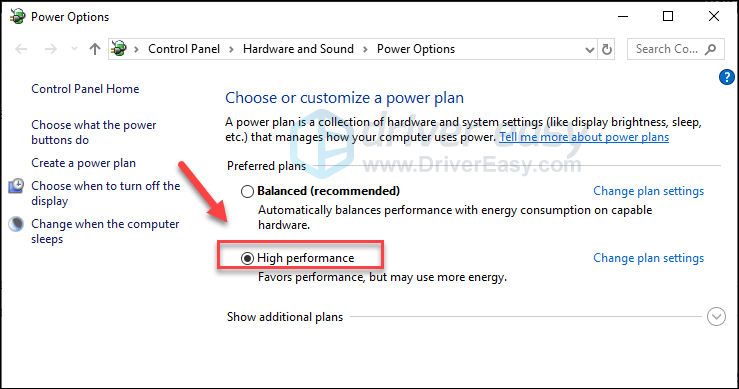
4) Mulakan semula komputer anda dan permainan anda.
Mudah-mudahan, anda boleh bermain Rust sekarang! Jika masalah anda masih wujud, semak pembetulan di bawah.
Betulkan 7: Tetapkan Perkaitan Proses untuk permainan
karat berkemungkinan ranap apabila ia tidak menggunakan potensi penuh CPU anda dengan betul. Untuk memberi karat kuasa penuh CPU dan Pemproses anda, ikut arahan di bawah:
1) Pelancaran karat .
2) Pada papan kekunci anda, tekan butang Logo Windows kunci untuk meminimumkan karat dan beralih ke desktop anda.
3) Pada papan kekunci anda, tekan butang Kekunci Ctrl, Shift dan Esc pada masa yang sama untuk menjalankan Pengurus Tugas.
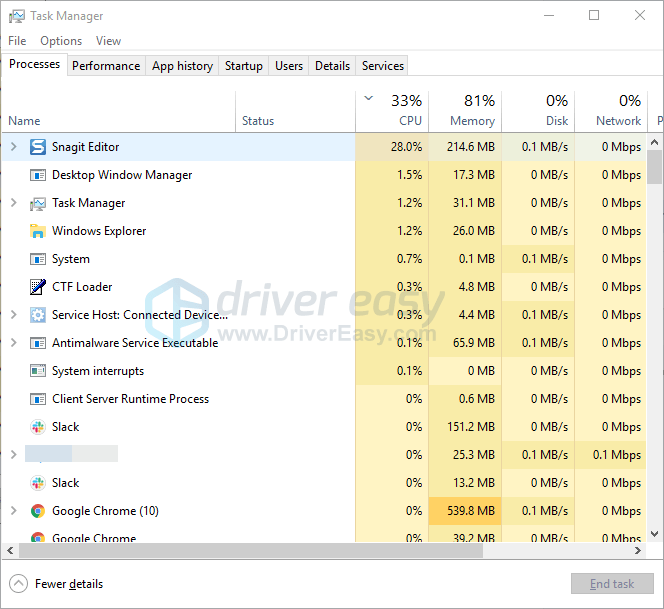
4) Klik pada Tab butiran .
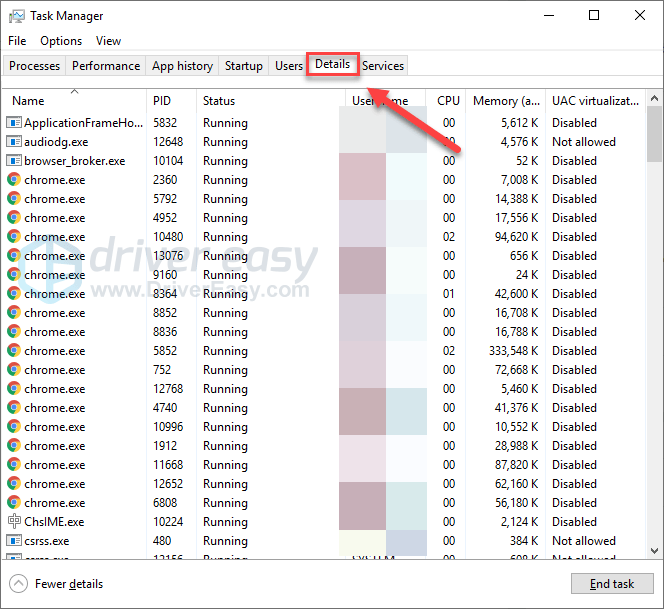
5) Klik kanan karat dan pilih Tetapkan Perkaitan .
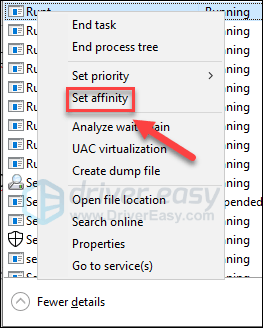
6) Tandai semua kotak yang tersedia dan klik OK.
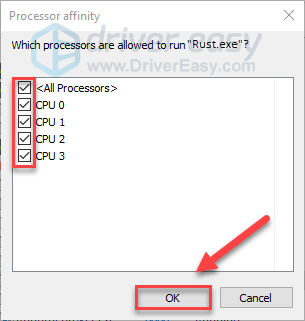
7) Lancarkan semula permainan anda untuk melihat sama ada ini berkesan untuk anda
Sekiranya karat isu ranap masih berlaku, jangan risau, cuba selesaikan di bawah.
Betulkan 8: Tetapkan Pilihan Pelancaran Karat
Tetapan dalaman yang tidak betul untuk Rust juga boleh menyebabkan masalah ranap permainan. Jika karat sentiasa ranap tanpa sebab, cuba pilihan pelancaran di bawah:
1) Jalankan Steam.
2) Klik kanan permainan dalam PERPUSTAKAAN anda. Daripada menu lungsur turun, pilih Hartanah .
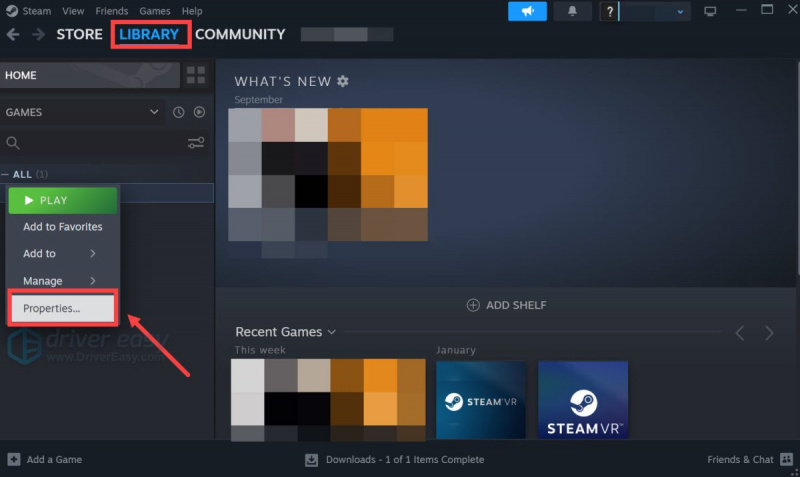
3) Pilih tab UMUM dari panel kiri. Di bawah pilihan Pelancaran, taip baris arahan berikut:
-high -maxMem=X -malloc=system -force-feature-level-11-0 -cpuCount=X -exThreads=X -force-d3d11-no-singlethreaded 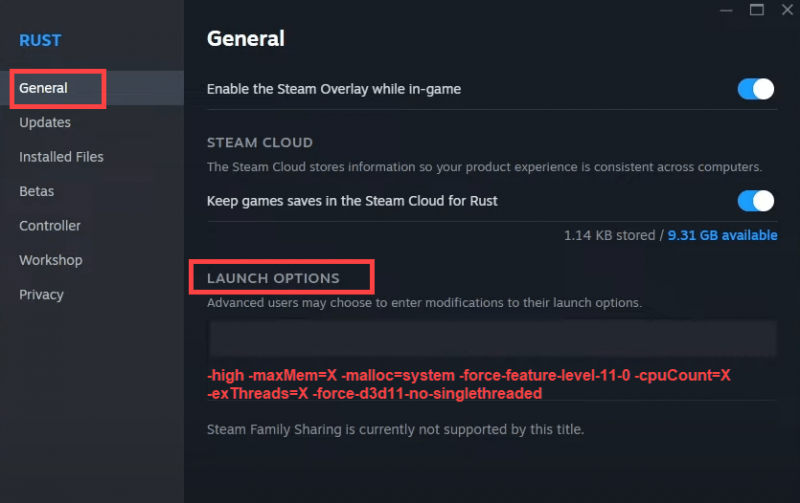
Selepas menggunakan perubahan, tutup tetingkap dan uji permainan anda.
Jika ini tidak berkesan untuk anda, sila buka semula kotak Pilihan Pelancaran dan kosongkan pilihan pelancaran. Kemudian, cuba pembetulan seterusnya, di bawah.
Betulkan 9: Laraskan memori maya anda
Memori maya pada asasnya ialah lanjutan memori fizikal komputer anda. Ia adalah gabungan RAM dan sebahagian daripada cakera keras anda. Jika komputer anda kehabisan RAM semasa melakukan tugasan intensif, Windows akan mencelup ke dalam memori maya untuk penyimpanan fail sementara.
karat berkemungkinan ranap jika saiz memori maya anda tidak cukup besar untuk menyimpan fail sementara. Ikut arahan di bawah untuk melaraskan saiz memori maya anda dan lihat jika ini menyebabkan masalah anda:
1) Pada papan kekunci anda, tekan butang Logo Windows kunci dan jenis tetapan sistem lanjutan.
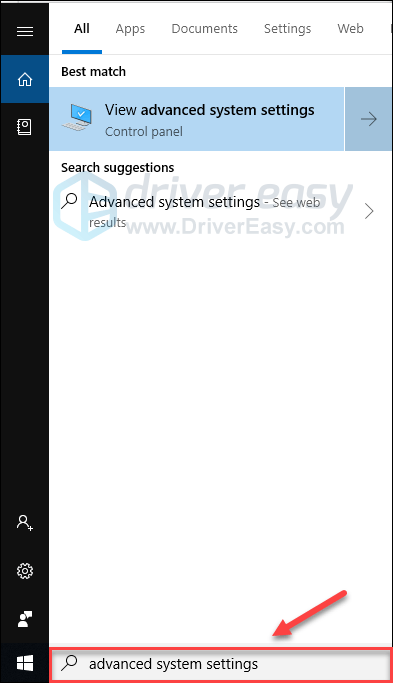
2) klik Lihat tetapan sistem lanjutan.
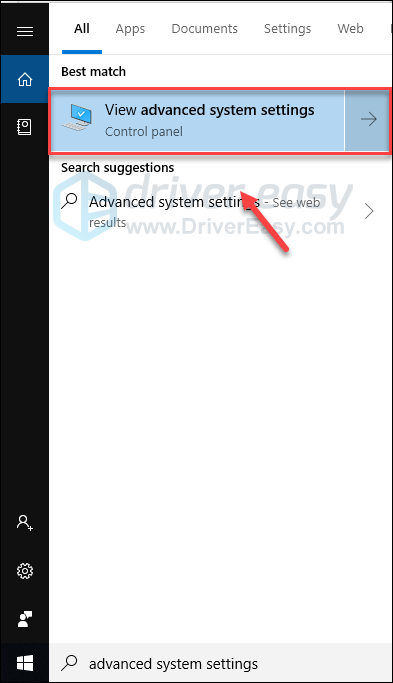
3) klik tetapan .
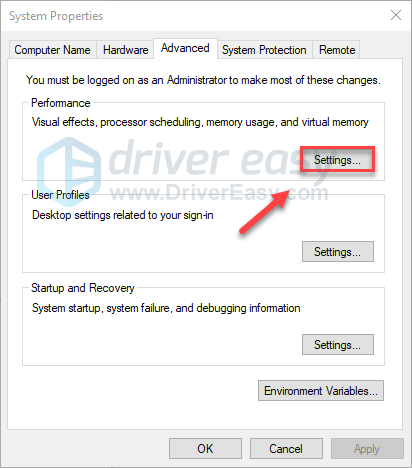
4) Klik pada Maju tab, dan kemudian klik Berubah .
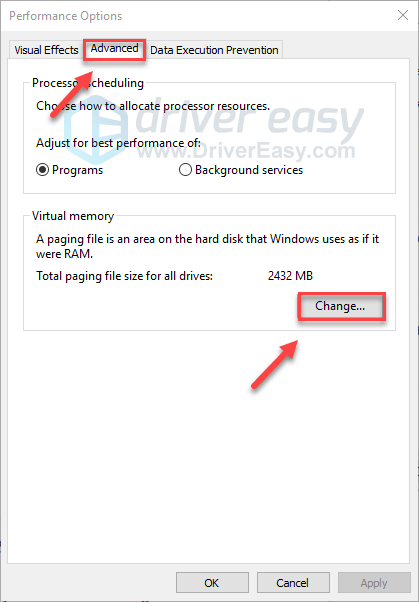
5) Nyahtanda kotak di sebelah Urus saiz fail paging secara automatik untuk semua pemacu .
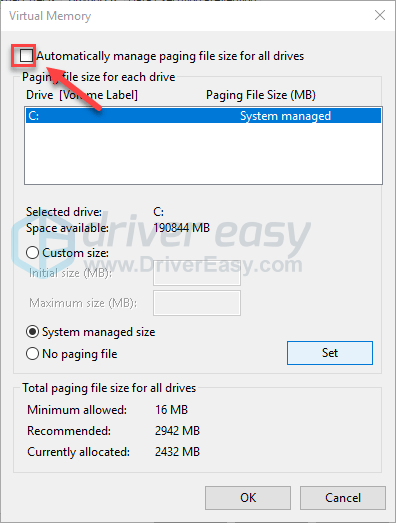
6) Klik anda C memandu .

7) Klik butang pilihan di sebelah Saiz tersuai , dan kemudian taip 4096 dalam kotak teks di sebelah Saiz awal (MB) dan Saiz maksimum (MB) .
Microsoft mengesyorkan anda menetapkan memori maya anda tiga kali ganda saiz memori fizikal anda (RAM) atau 4 GB (4096M), yang mana lebih besar.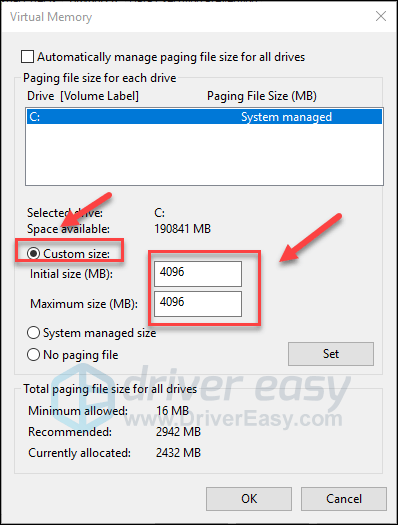
8) klik Tetapkan , dan kemudian klik OK .
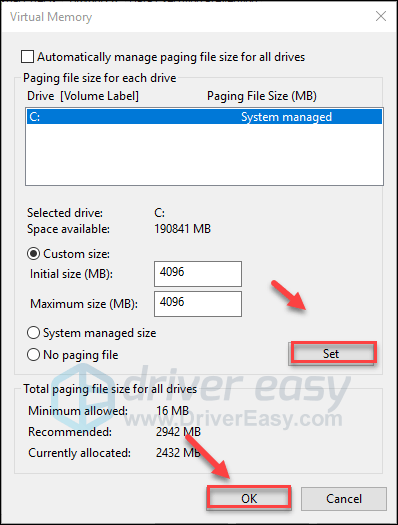
9) Mulakan semula komputer anda dan Rust.
Anda sepatutnya boleh menjalankan permainan tanpa ranap sekarang. Jika tidak, semak pembetulan di bawah.
Betulkan 10: Pasang Semula Rust
Jika tiada pembetulan di atas berfungsi untuk anda, memasang semula Rust berkemungkinan besar penyelesaian kepada ralat ranap permainan. Inilah cara untuk melakukannya:
1) Jalankan Steam.
2) klik PERPUSTAKAAN .
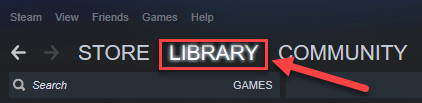
3) Klik kanan karat dan pilih Nyahpasang.
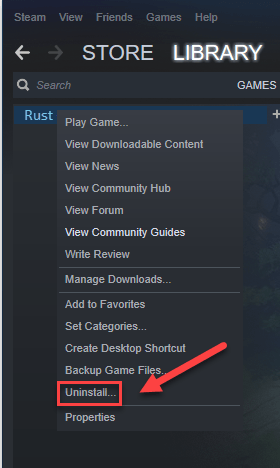
4) klik PADAM .
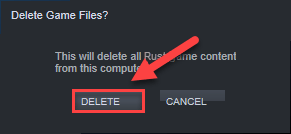
5) Klik kanan pada ikon wap pada bar tugas, kemudian pilih Keluar .
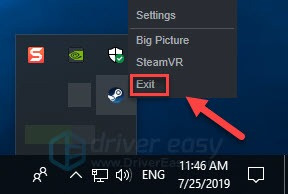
6) Pada papan kekunci anda, tekan butang Logo Windows kunci dan DAN pada masa yang sama.
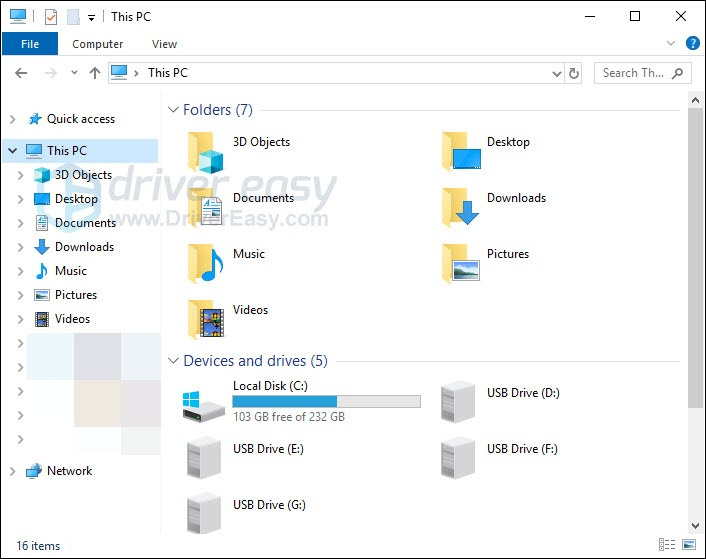
7) Tampal C:\Program Files (x86)\Steam\steamapps\common pada bar alamat, kemudian tekan butang Masukkan kunci pada papan kekunci anda.
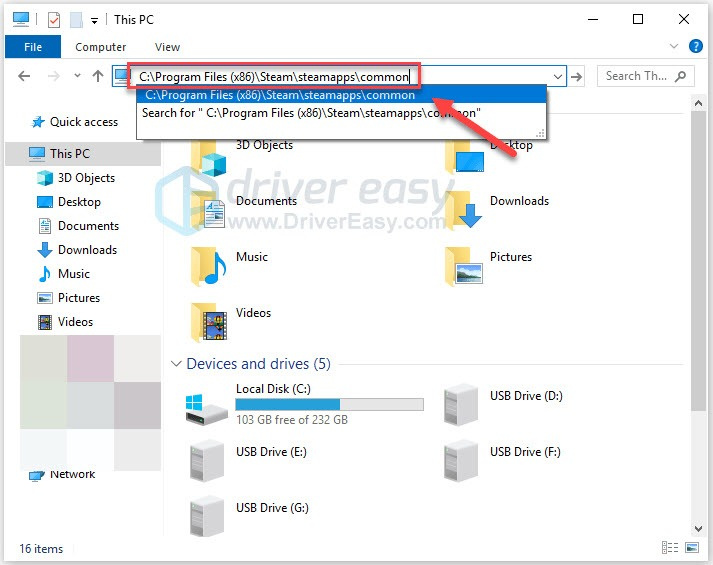
8) Serlahkan Folder karat , dan kemudian tekan butang daripada kekunci pada papan kekunci anda untuk memadam folder.
9) Lancarkan semula Steam untuk memuat turun dan memasang semula karat .
Mudah-mudahan, artikel ini membantu dalam menyelesaikan masalah anda! Jika anda mempunyai sebarang soalan atau cadangan, sila tinggalkan komen di bawah.
![[SOLVED] Mikrofon Zum Tidak Berfungsi pada Windows 11/10](https://letmeknow.ch/img/knowledge-base/78/zoom-microphone-not-working-windows-11-10.jpg)
![[SELESAIKAN] Antara Kita Terus Ranap – Petua 2022](https://letmeknow.ch/img/knowledge/49/among-us-keeps-crashing-2022-tips.jpg)




